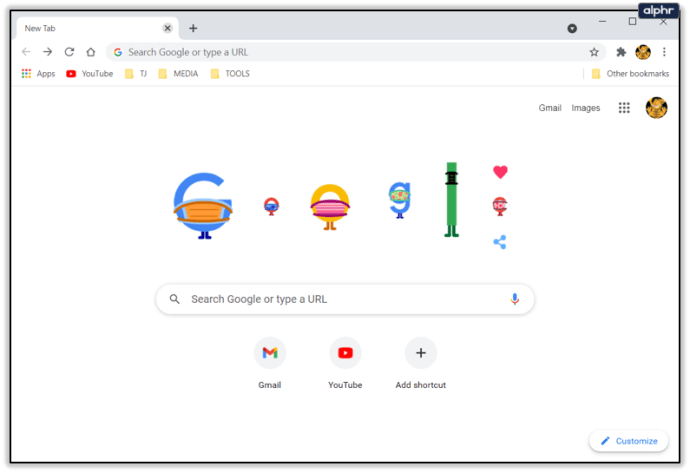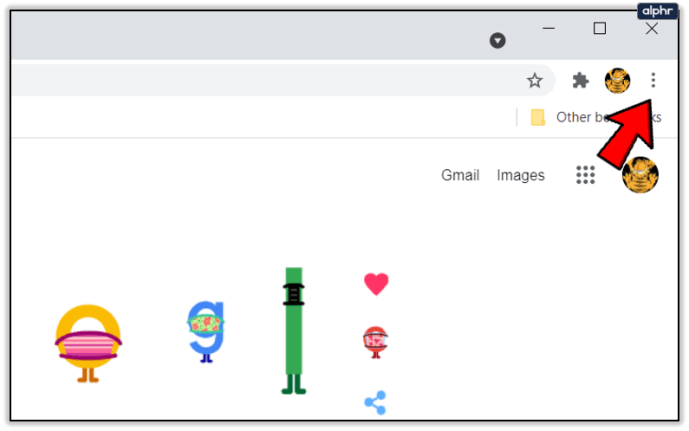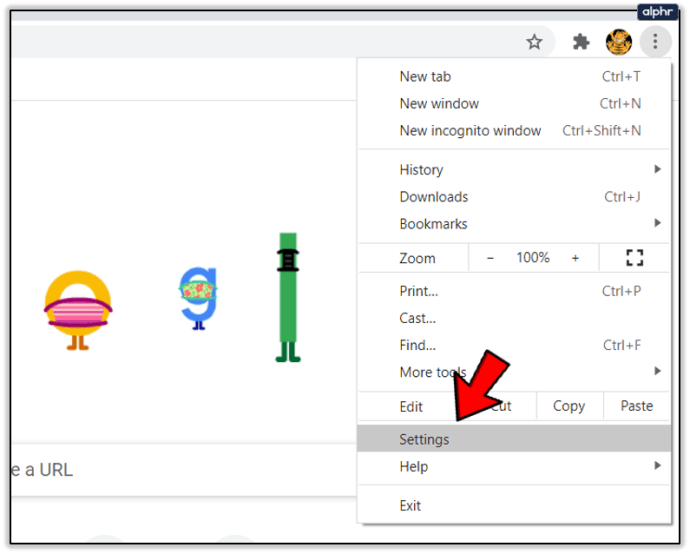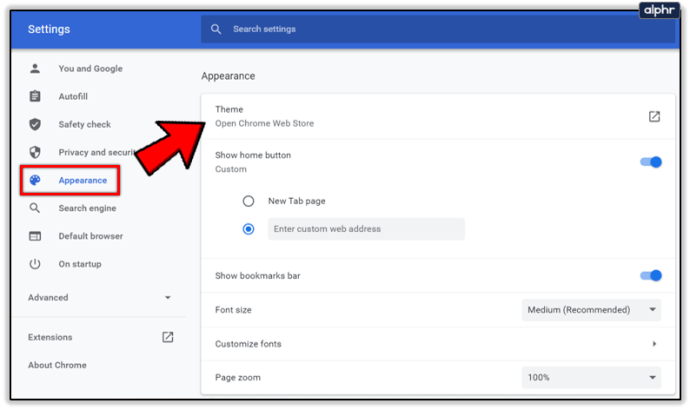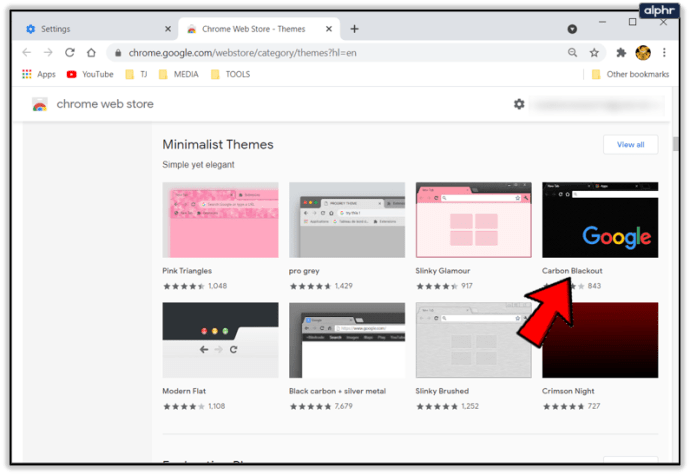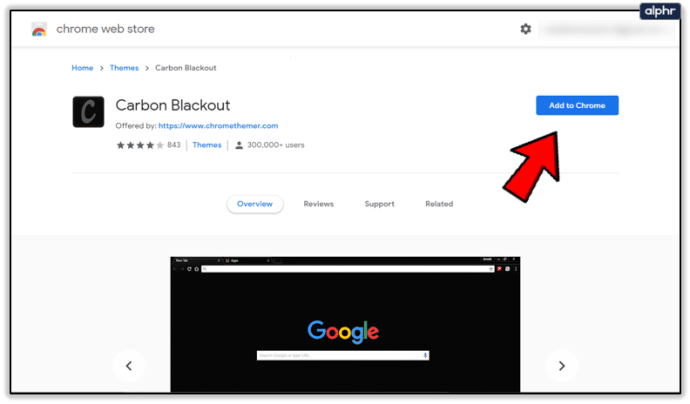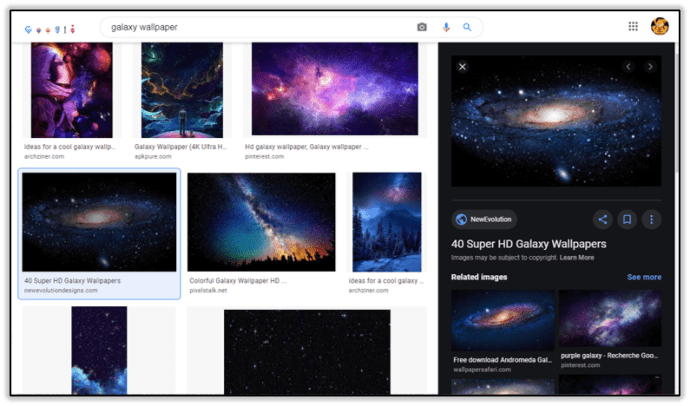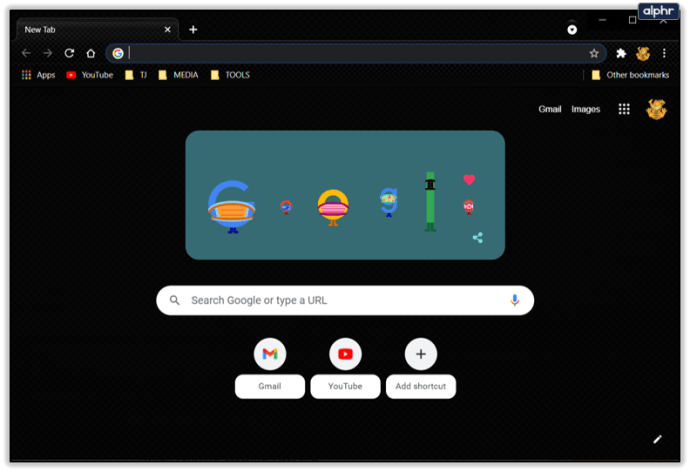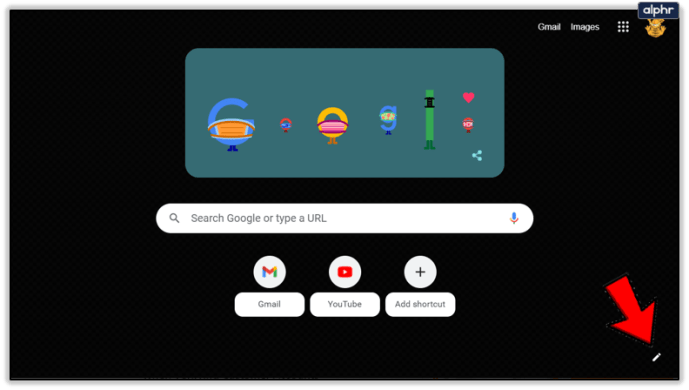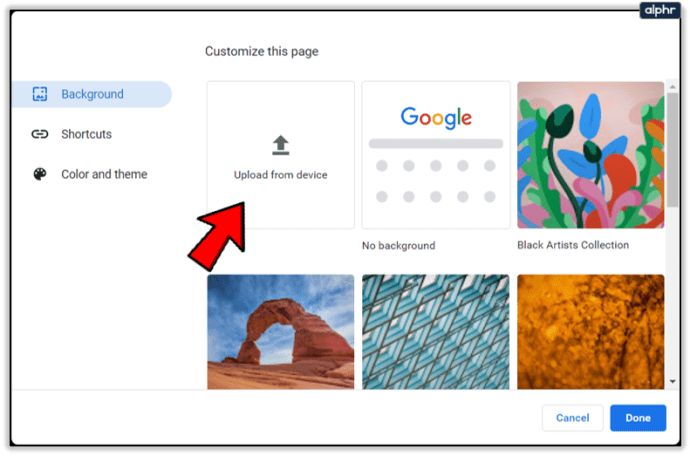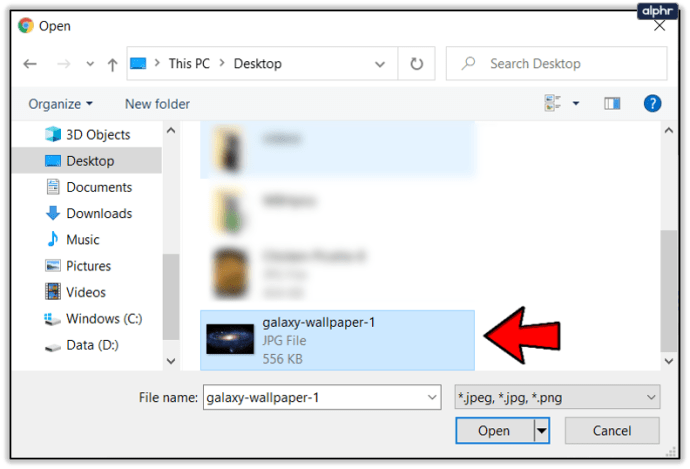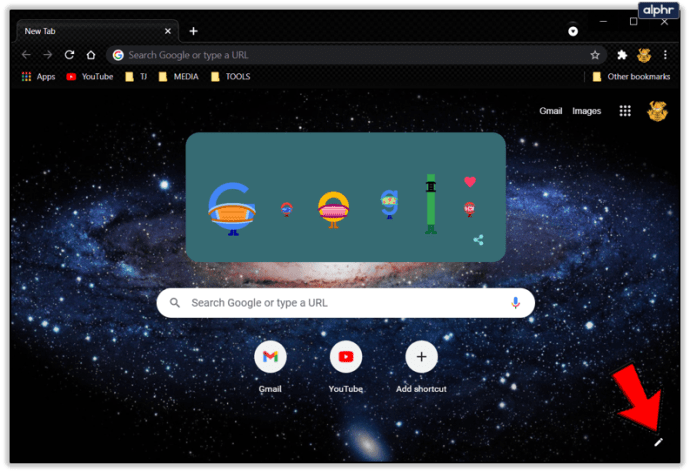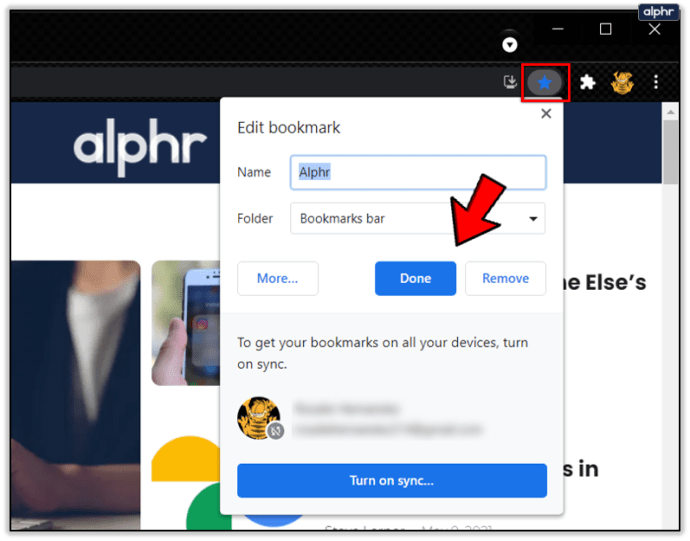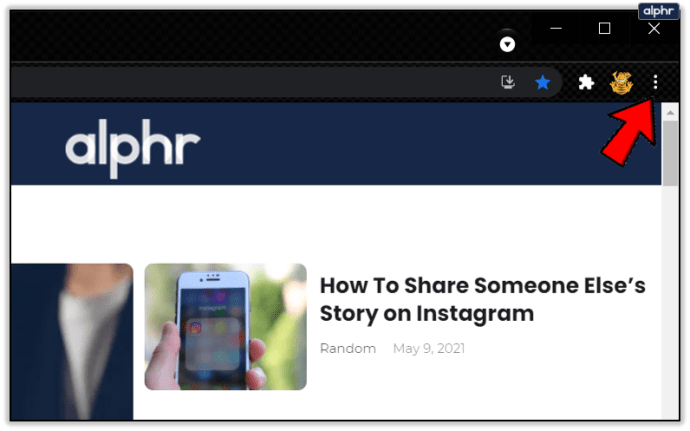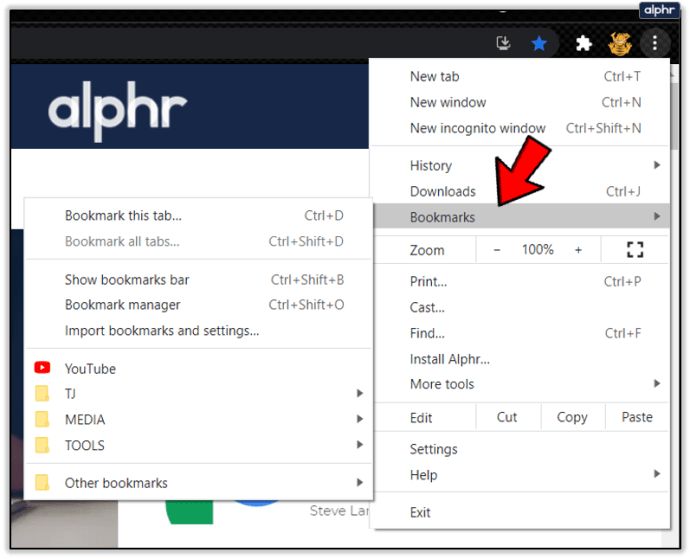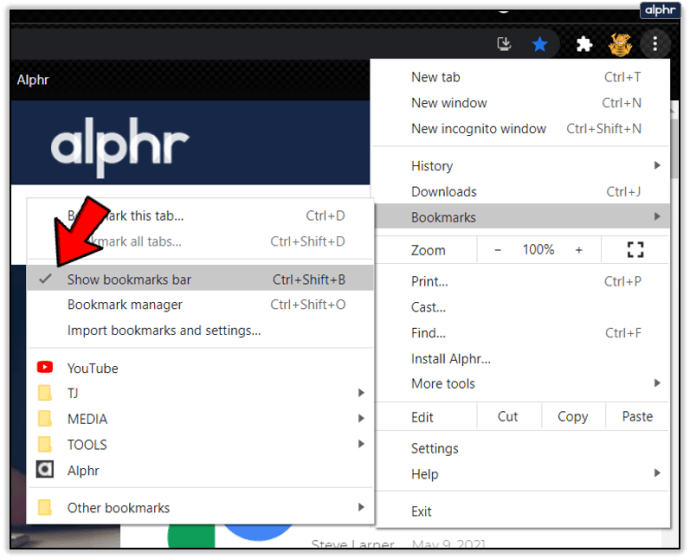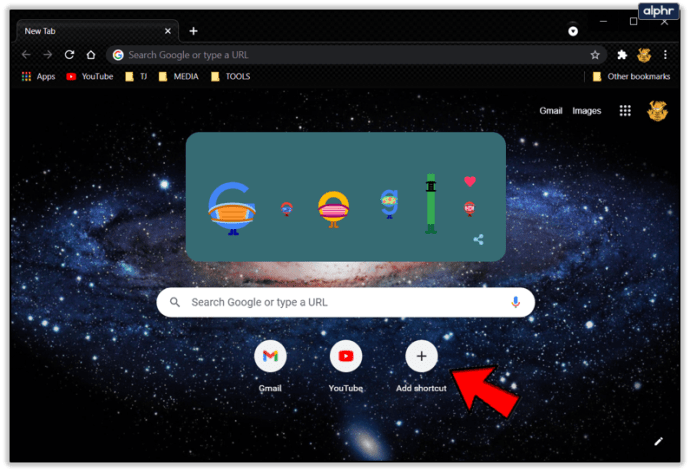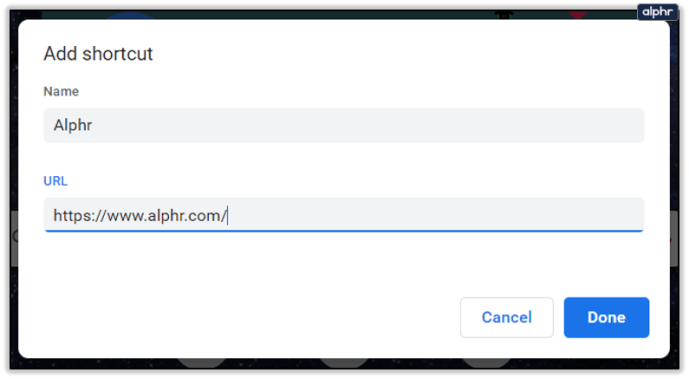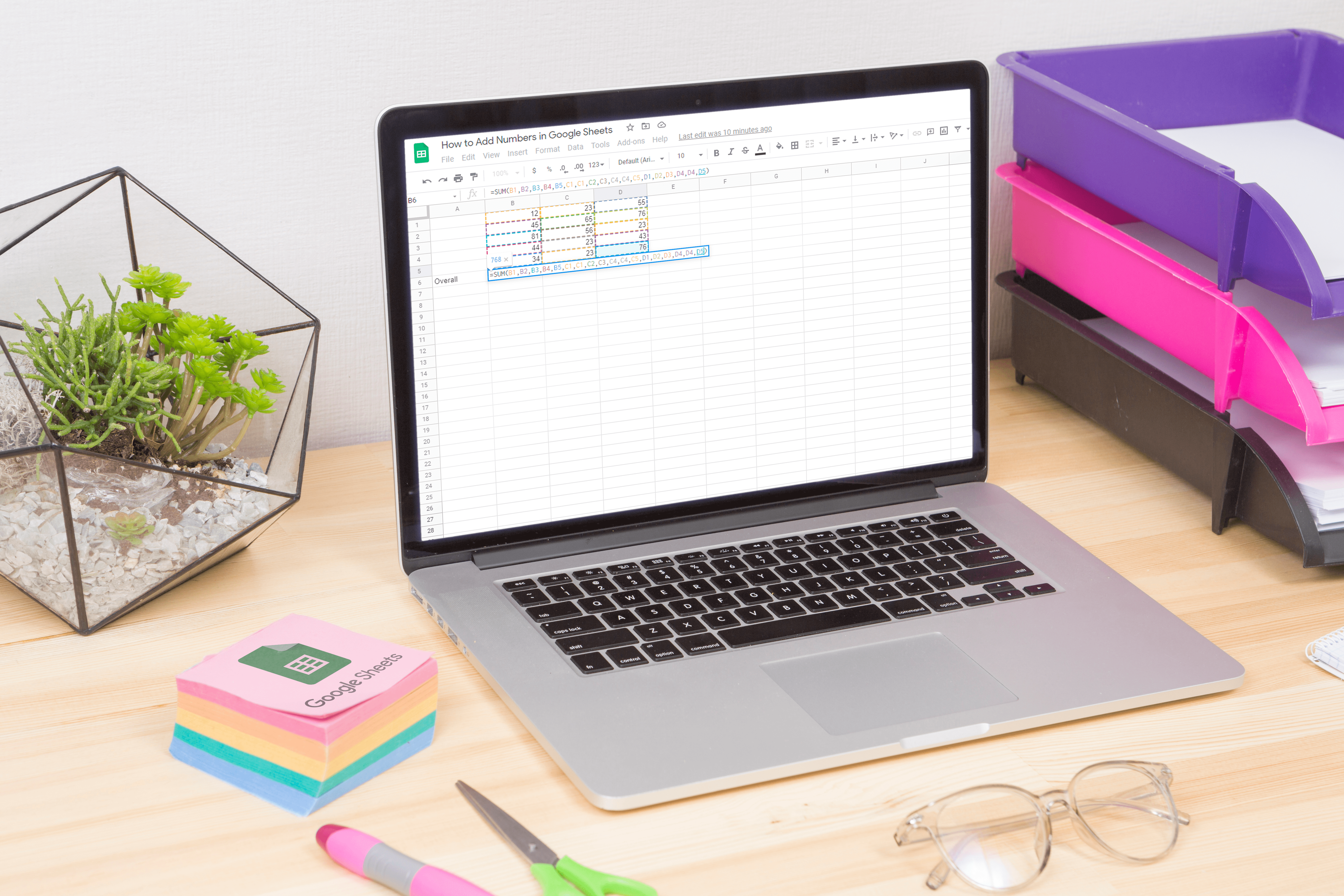Як змінити фон у Google
Незалежно від того, хто ви, якщо ви проводите час в Інтернеті, ви, ймовірно, використовуєте Google для пошуку всього, що може вас зацікавити. Дизайн домашньої сторінки Google дуже простий, лише з логотипом і однотонним фоном. Але оскільки ми всі проводимо так багато часу свого життя, шукаючи Google, чому б не зробити сторінку Google набагато приємнішою для перегляду? Ось як покращити свою насолоду під час користування Google.

Перейдіть у налаштування зовнішнього вигляду
Зміна фону Google не працюватиме з Microsoft Edge або Firefox, тому переконайтеся, що ви використовуєте браузер Google Chrome.
- Відкрийте браузер Chrome.
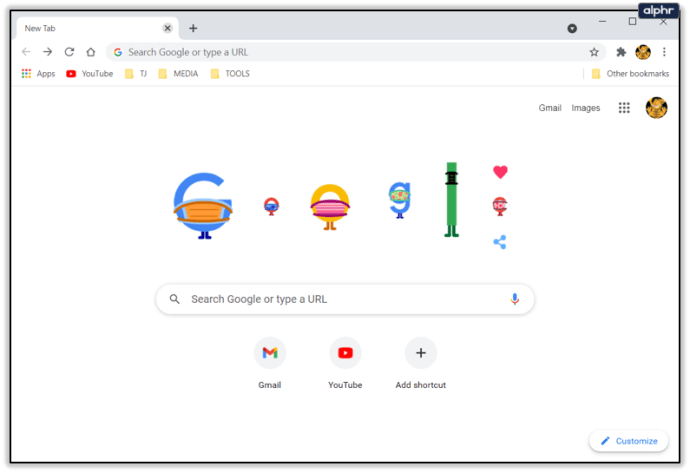
- Натисніть на три точки у верхньому правому куті браузера. З’явиться спадне меню.
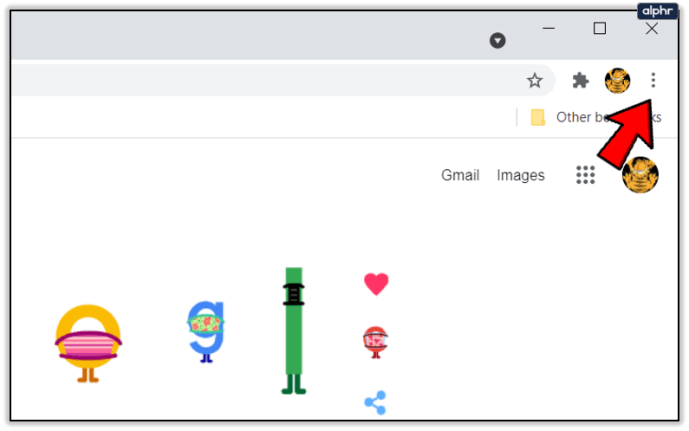
- Ближче до кінця ви побачите опцію під назвою Налаштування, тому натисніть на неї.
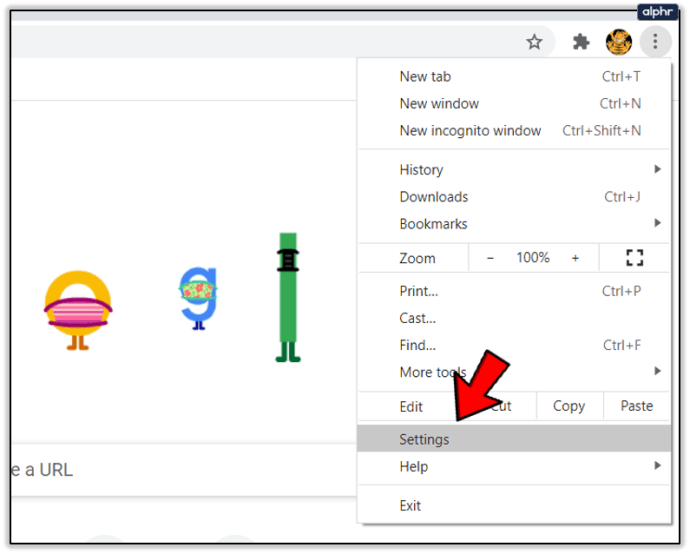
- Знайдіть розділ «Зовнішній вигляд» і натисніть «Тема». Відкриється нова вкладка, яка спрямовує вас до Веб-магазину Chrome.
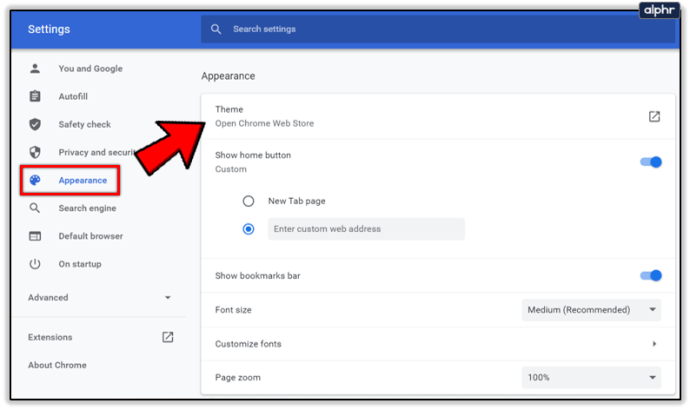
Виберіть свою улюблену тему
Відкриється веб-магазин і відобразиться розділ тем. Потім ви зможете переглядати безліч доступних тем, поки не знайдете ту, яка вам підходить. Зображення, яке ви бачите під час перегляду тем, зазвичай використовується як фон, тому майте це на увазі. У кожному розділі також відображаються лише найпопулярніші теми, тому, якщо ви хочете дослідити далі, ви можете натиснути кнопку Переглянути всі у верхньому правому куті розділу.

Якщо у вас вже є щось конкретне про те, як ви хочете, щоб ваш фон виглядав, ви можете ввести це в рядок «Пошук у магазині».
- Натисніть на тему за вашим вибором.
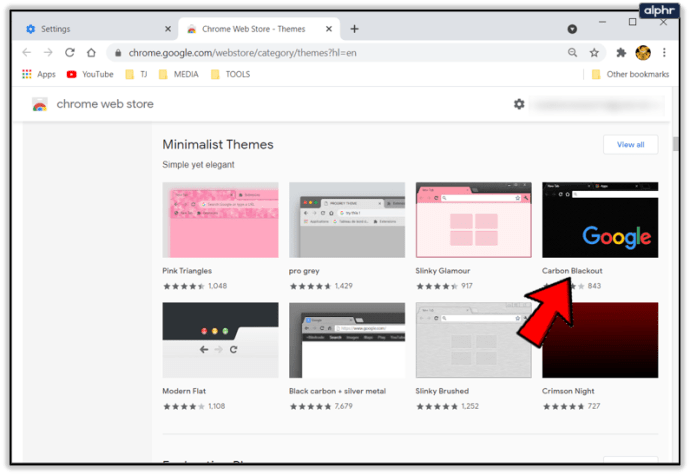
- Потім натисніть Додати до Chrome у верхньому правому куті.
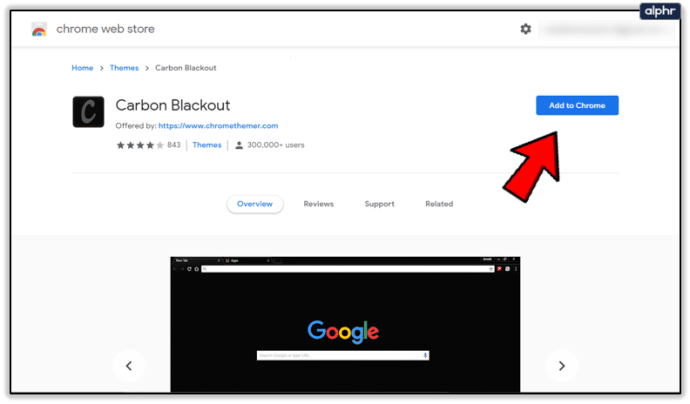
Тема буде застосована автоматично, і ви побачите спливаюче сповіщення про те, що тему встановлено. Буде доступна опція Скасувати, якщо вам не подобається тема і ви хочете повернутися до вихідної. Ви завжди можете повернутися до Зовнішнього вигляду в меню Налаштування, якщо хочете знову змінити тему, якщо вона вам не подобається.
Використання спеціального зображення
Незважаючи на те, що існує багато тем на вибір, можливо, ви просто не можете знайти ідеальну або просто хочете використати якесь круте зображення, яке у вас вже є. На щастя, є спосіб налаштувати фон Google. Зміна фону таким чином не вплине на колір або стиль вкладок Google Chrome.

- Переконайтеся, що Chrome оновлено до останньої версії, оскільки ця опція буде недоступна в старіших версіях Chrome.
- Знайдіть зображення, яке ви хочете використовувати, зі свого комп’ютера або завантажте його. Рекомендується використовувати зображення вищої якості для фону, оскільки зображення нижчої якості будуть розтягуватися і виглядати недобре.
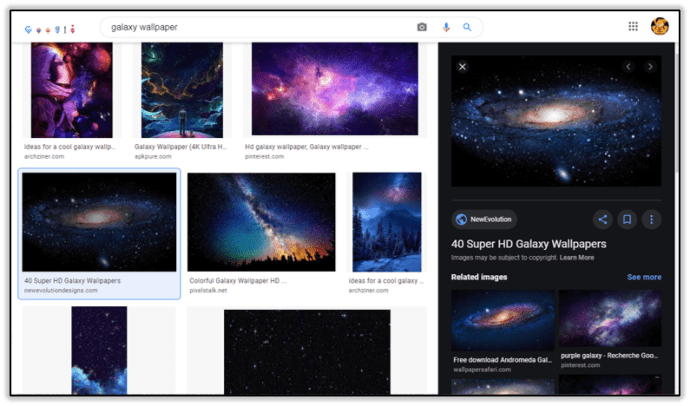
- Відкрийте нову вкладку в Google Chrome.
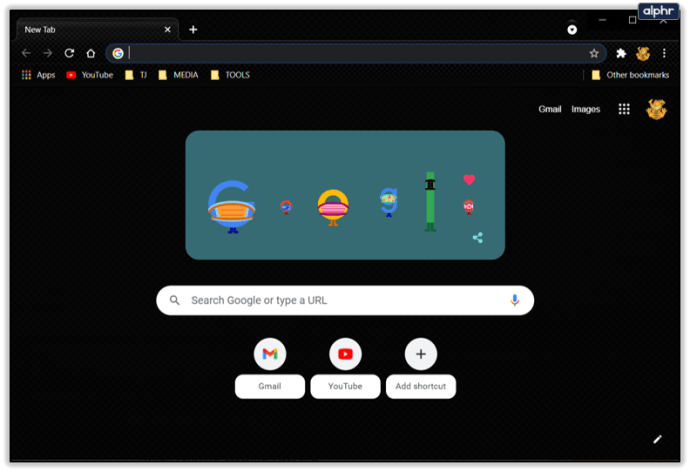
- Праворуч унизу ви побачите значок ручки, тому натисніть на нього. Це відкриє меню налаштування.
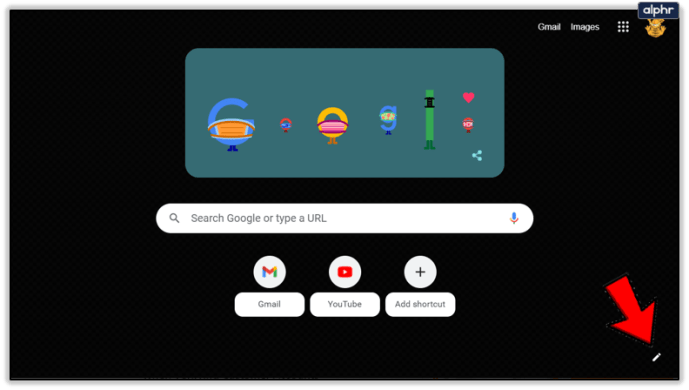
- Виберіть Завантажити з пристрою, щоб вибрати один із комп’ютера, або натисніть Фон Chrome і виберіть один із них.
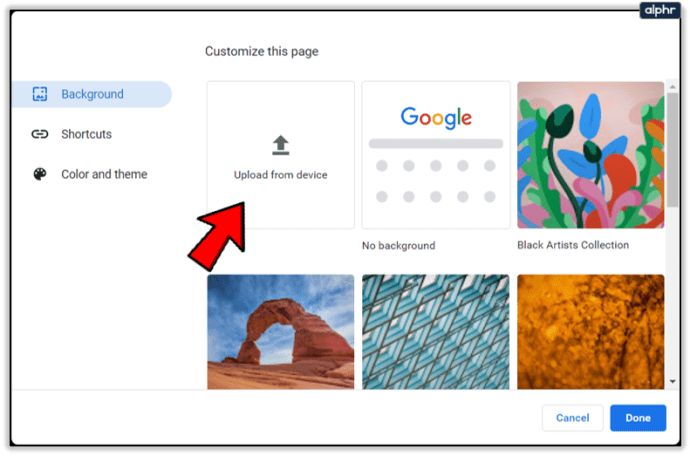
- Знайдіть потрібне зображення та завантажте його. Це застосовує зображення, і ви бачитимете його щоразу, коли відкриваєте нову вкладку в Chrome.
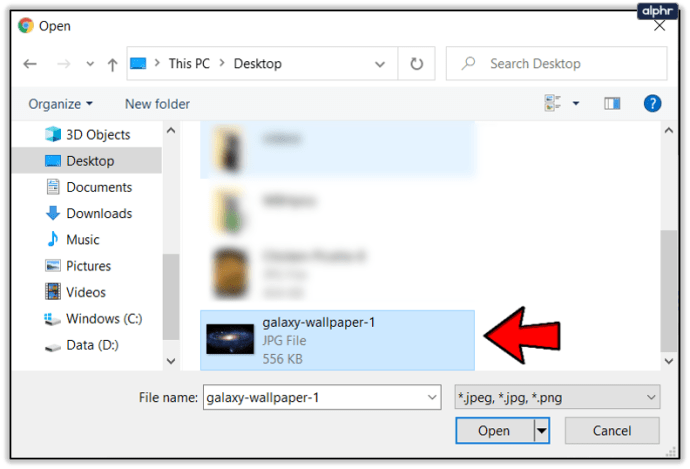
- Якщо ви хочете видалити зображення, ще раз клацніть піктограму пера, а потім виберіть Без фону.
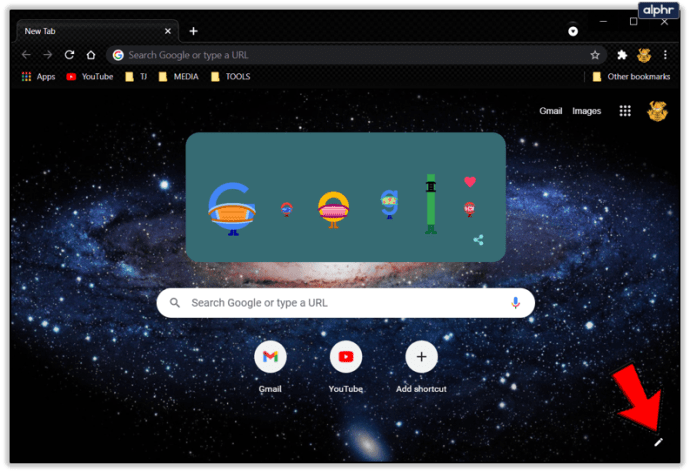
Інші способи налаштування Google
Якщо ви хочете ще трохи налаштувати свій веб-переглядач Chrome, ви можете:
1. Додати закладки
Ви можете додати закладки до свого Google Chrome, щоб одним клацанням миші знаходити та відкривати веб-сайти, які найчастіше використовуються, без необхідності їх шукати.
- Якщо ви хочете додати сторінку в закладки, натисніть значок зірочки в рядку пошуку та натисніть Готово.
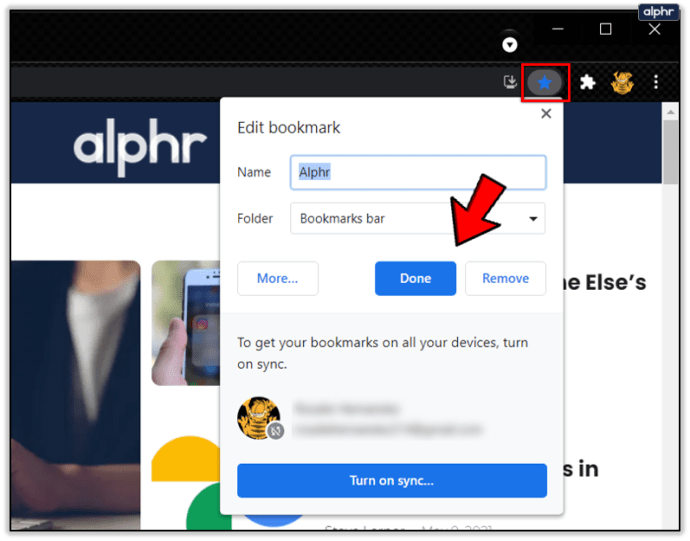
- Якщо ви не бачите своїх закладок, натисніть на три крапки.
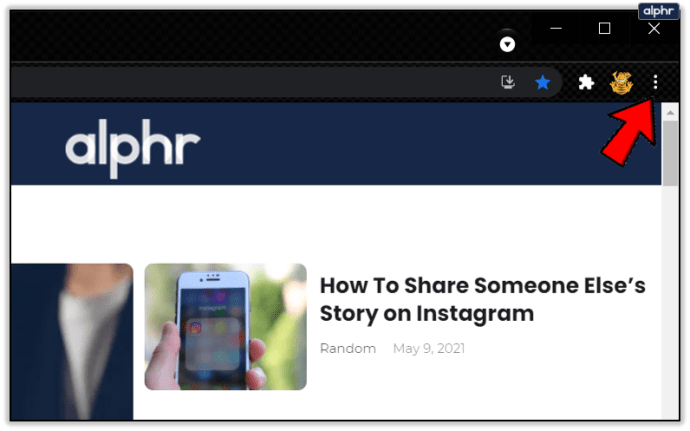
- Наведіть курсор на Закладки, доки не відкриється інше меню.
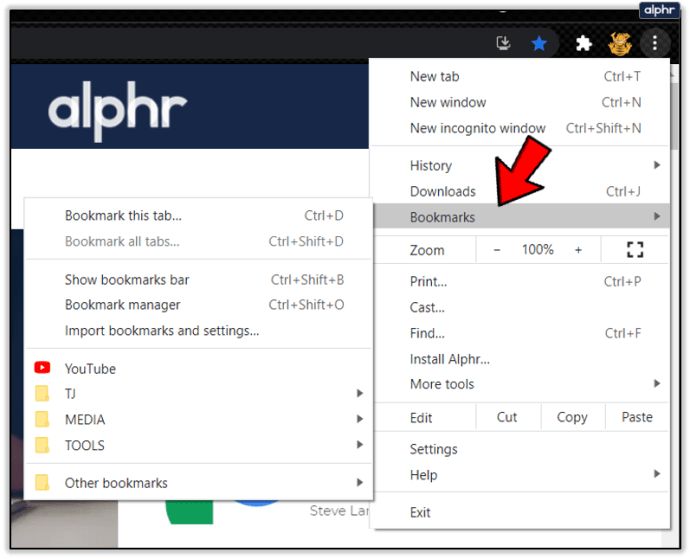
- Перевірте панель Показати закладки.
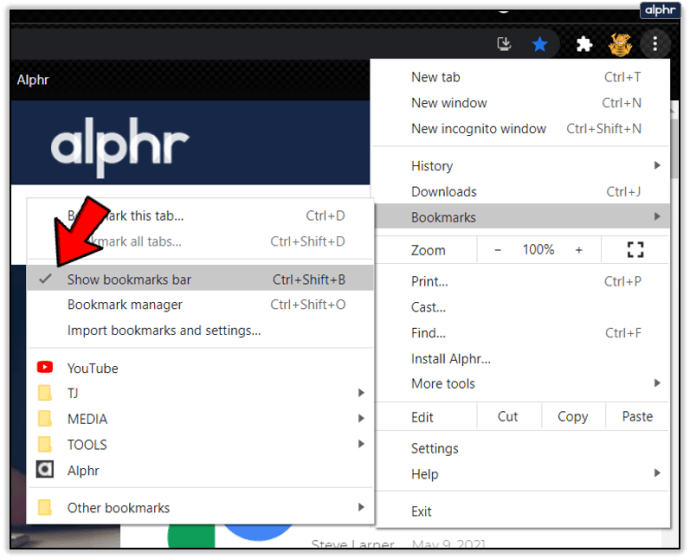
2. Додайте ярлики
Ви також можете додати ярлики до нових вкладок, щоб швидко відкривати веб-сайти, якими ви найчастіше користуєтесь.
- Щоб додати ярлик, натисніть Додати ярлик.
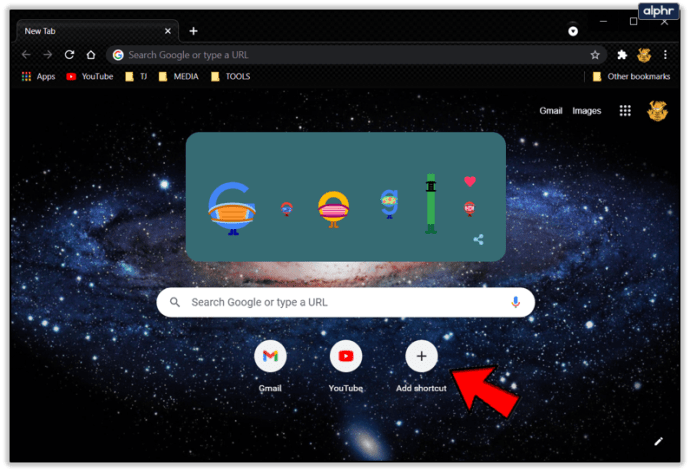
- Вставте URL-адресу веб-сайту, який ви хочете використовувати, і назвіть ярлик як завгодно.
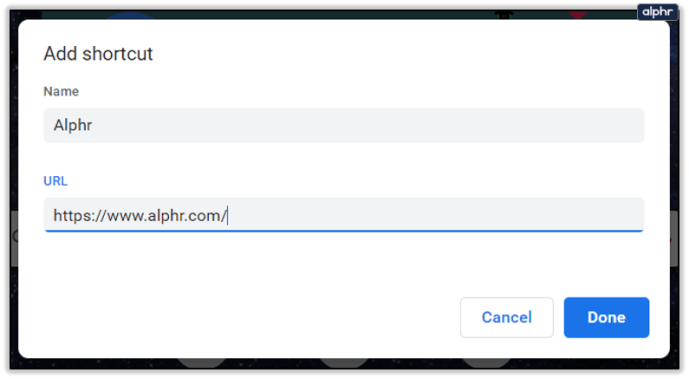
Тепер ви зробили Google своїм власним
Навіть якщо раніше вам подобалося гуглити, тепер ви можете насолоджуватися цим ще більше, оскільки у вас є на що подивитися під час пошуку, а також ви можете робити це швидше, використовуючи ярлики та закладки. Найкраще те, що коли вам набридає фон, ви можете змінити його будь-коли.